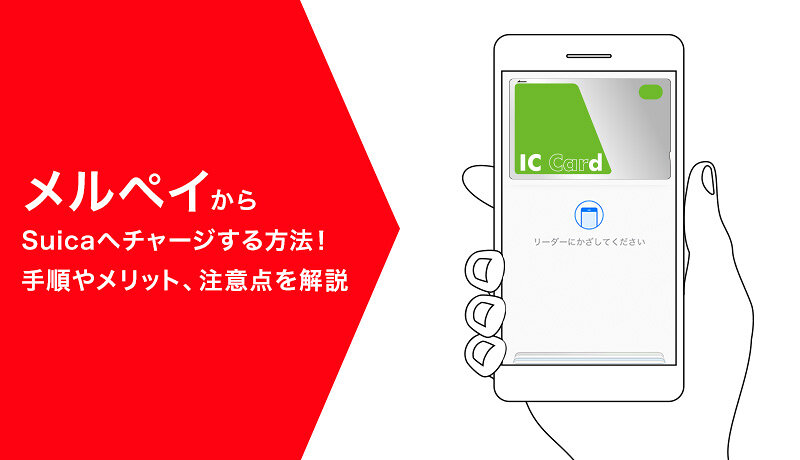
メルペイからSuicaへチャージする方法!手順やメリット、注意点を徹底解説
メルペイからSuicaへチャージすると、即時残高を使えるようになったり、交通費など利用頻度の高い支払いに使えるようになったり、ポイントの有効期限がなくなるなど、メリットがたくさんあります。
そこで、この記事ではメルペイからSuicaへチャージする具体的な手順やメリット、注意点を中心に、メルペイやSuicaで必要な事前準備なども詳しく解説していきます。
メルペイからSuicaへチャージ! モバイルSuicaとWalletでの手順を解説
メルペイからSuicaへチャージする方法は、iPhoneでインストールできるSuica専用アプリ「モバイルSuica」を使うか、もしくはiPhoneアプリの「Wallet(ウォレット)」を使ってチャージすることが可能です。
ただし、Androidではチャージができません。(2020年12月時点)
モバイルSuicaアプリを使ったチャージ手順
はじめにモバイルSuicaを使ったチャージ手順を詳しく解説していきます。
なお、モバイルSuicaをまだ導入していない方や、モバイルSuicaでの事前準備を済ませていない方は、詳しい導入方法や注意点を、記事後半の「スマホにモバイルSuicaをインストール」で解説しているので、そちらを参照してください。
- モバイルSuicaを開き、アプリ下部にある「入金(チャージ)」ボタンをタップ
- 「入金(チャージ) ¥〇〇」の右横にある「金額変更」ボタンをタップ
- 金額入力画面に切り替わったら、任意のチャージ金額を入力
- 詳細設定画面に戻ったら、チャージ金額欄の下にある「Apple Pay」の黒いボタンをタップ
- カード選択画面で「メルペイ電子マネー」カードを選択
- Touch IDやFace IDで支払いを確定
- 支払処理が完了し、Suicaのチャージ残高が増えていれば完了
チャージ金額の入力といくつかの選択作業だけで簡単にチャージすることができます。
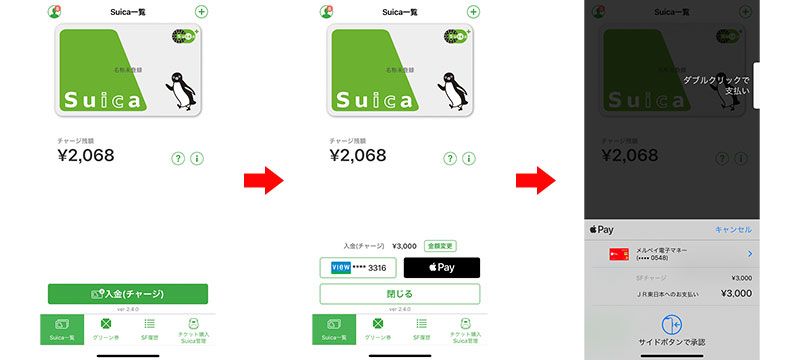
モバイルSuicaを開き、まずはSuicaへのチャージ金額を決定しましょう。アプリの下部にある「入金(チャージ)」ボタンをタップします。
アプリの下部にチャージ用の詳細設定画面が表示されます。
画像「入金(チャージ) ¥〇〇」の右横にある「金額変更」ボタンをタップ。金額入力画面に切り替わったら、任意のチャージ金額を入力します。
なお、Suicaへのチャージ金額は500円単位で可能なので、覚えておきましょう。
詳細設定画面に戻ってきたら、入力した金額が「入金(チャージ)」の横の金額に反映されているか確認。正しく表示されていれば次へ進みます。
続いて、チャージ金額欄の下にある「Apple Pay」の黒いボタンをタップします。
「カードを選択」画面がポップアップします。Apple Payに登録したクレジットカードがあれば、それと一緒に「メルペイ電子マネー」カードが選べるようになっています。「メルペイ電子マネー」を選択してチェックマークをつけて、「戻る」ボタンで詳細設定画面に戻ります。
チャージ金額、カードの選択が終わったら、チャージ確定前に最終確認をしましょう。カード欄が「メルペイ電子マネー」、SFチャージ欄が「チャージしたい金額」になっているか再確認します。問題なければ、Touch IDやFace IDで支払い手続きを確定させます。
「支払いを処理中 > 処理中 > 完了」の順に確定処理が進みます。ポップアップを許可していれば、処理中の間にアプリ最上部に、メルカリからの「ご利用のお知らせ」の通知が表示されます。
「¥〇〇のご利用ありがとうございます」が確認できれば処理は順調に進んでいます。
通知から少しタイムラグがあって支払処理が完了します。完了すると自動的にアプリのトップ画面に戻り、金額が増加します。
なお、アプリトップに戻った際に、加算後のチャージ残高が正しく反映されないこともあります。そのときは、アプリ最下部のメニューバー左にある「Suica一覧」を一度タップして画面をリロードしましょう。
チャージ後の金額が正しく反映されていれば完了です。
Walletアプリを使ったチャージ手順
次に、メルペイからWalletに登録したSuicaへのチャージ手順を解説していきます。大まかな流れは以下のとおりです。
なお、WalletアプリへをまだSuicaを登録していない方は、詳しい登録手順や注意点を、記事後半の「WalletアプリにSuicaを取り込み」で解説しているので、そちらを参照してください。
- Walletアプリを開き、Suicaを選択
- Suicaの画面に移ったら「チャージ」ボタンをタップ
- チャージしたい金額を入力し、画面右上の「チャージ」ボタンをタップ
- カード選択画面で「メルペイ電子マネー」カードにチェック、戻る
- 最終確認して、支払い処理の確定
Walletアプリの場合も、チャージ金額の入力と簡単な選択手続きだけでチャージが完了します。
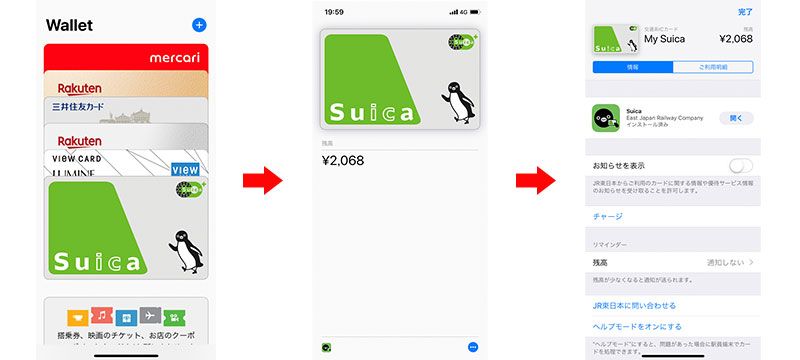
Walletアプリを開き、Suicaを選択します。
Suicaの画面に移ったら「チャージ」ボタンをタップします。
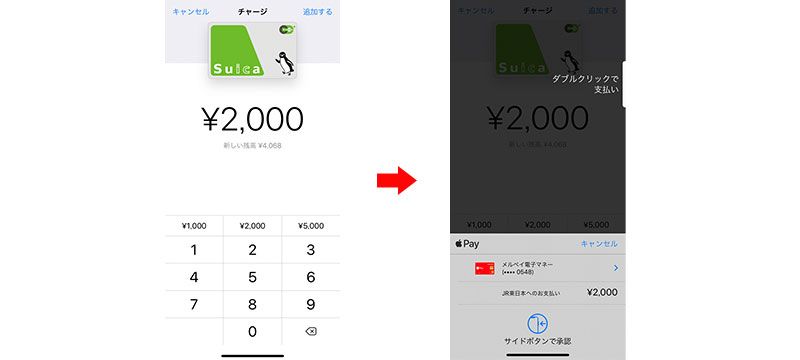
チャージ金額の入力画面が表示されるので、チャージしたいメルペイの金額を入力します。入力が完了したら、画面右上の「チャージ」ボタンをタップ。
なお、モバイルSuicaでは500円単位のチャージのみ可能でしたが、Walletアプリからのチャージは100円単位でチャージすることができます。
続けて「カード選択」画面が表示されるので、「メルペイ電子マネー」カードにチェックをつけて、「戻る」ボタンを押します。
チャージに使うカードが「メルペイ電子マネー」になっていることを確認、あわせてJR東日本へのお支払いと書かれたチャージ金額が正しいかを最終確認します。
よければ、画面の指示にしたがって、iPhoneの右側面にあるサイドボタンをダブルクリックします。
「支払いを処理中 > 処理中 > 完了」の順に確定処理が実行されます。
このときポップアップを許可していれば、処理中の間に画面最上部に、メルカリからの「ご利用のお知らせ」通知が表示されます。
メルペイからSuicaへチャージした金額が確認できれば、処理完了まであと少しです。
メルカリの通知から数秒遅れで支払処理が完了します。完了すると自動的にアプリのトップ画面に戻り、チャージした金額分だけ残高が増加しているのが確認できます。
また、チャージ履歴は残高のすぐ下「最近のご利用」でも確認できます。
メルペイからSuicaへのチャージはメルカリポイントでも可能! 手順解説
メルカリポイントを使ってチャージする手順は、ひとつ前で解説したモバイルSuicaやWalletアプリを使ってチャージする手順とほとんど変わりありません。
ただし、チャージ金額の一部にメルカリポイントを使いたい場合と、全部メルカリポイントで支払いたい場合では、若干手続きが異なるので、詳しく解説していきます。
なお、メルカリポイントがある状態でSuicaへチャージすると、メルペイ残高より先にメルカリポイントが消費される仕組みになっているので、その点は留意しておいてください。
つまり、メルカリポイントをSuicaへのチャージ以外に使いたくて取っておいているような場合は、メルカリポイントを本来使いたかった方で消費しきってから、チャージするようにしましょう。
チャージ金額の一部にメルカリポイントを使いたい場合
たとえば、メルカリポイントが100ポイントある状態で、メルペイ残高からSuicaへ500円分のチャージをおこないます。
すると、メルカリポイントの100ポイントが優先的に消費されて、そのあとでメルペイ残高から400円が引かれます。
チャージ金額をメルカリポイントだけでおこなう場合
メルカリポイントだけでSuicaへチャージしたい場合は、メルカリポイントの範囲内でチャージすれば可能です。
たとえば、メルカリポイントが500ポイントある状態で500円分のチャージすれば、メルカリポイントだけでまかなうことができます。
メルペイからSuicaにチャージする4つのメリット
メルペイからSuicaにチャージするメリットは以下の4点あります。とくにSuicaの方が利用範囲が広く、即時使えるようになるなど、魅力的なポイントが多いのが特徴です。
- メルペイよりもSuicaの方が電車に乗れたりと便利
- メルカリ売上金を出金する場合と違って手数料がかからない
- 売上金を出金する場合は日数がかかるが即時に使えるようになる
- メルペイポイントを使えばお金をかけずにチャージ可能
それでは、メリットをひとつずつ詳しく解説していきます。
メリット①メルペイよりもSuicaの方が電車に乗れたりと便利
メルペイよりもSuicaの方が使えるシーンが豊富で利便性が高いです。
たしかに、メルペイの電子マネーiDも、コンビニ・ドラッグストア・チェーン系の飲食店など、いろんな場所で利用することができます。
しかし、Suicaの方がさらに利用可能範囲が広く、電車・バスなどの公共交通機関で使えたり、メルペイが使えるほとんどのお店で同様に使えることはもちろん、駅ビル・ショッピングビルで買い物したり、レンタカー・娯楽施設・観光スポットなどでも使えたりします。
メリット②売上金を出金する場合と違って手数料がかからない
メルカリでは売上金を出金する際は、金額にかかわらず通常振込は200円、お急ぎ振込は400円の手数料がかかります。(※)
しかし、メルカリの売上金をメルペイ残高にチャージし、それをSuicaの方へさらにチャージすれば手数料は一切かからず、売上金を満額そのまま使えるようになります。
メリット③売上金を出金する場合は日数がかかるが即時に使えるようになる
手数料とあわあせて、メルカリの売上金を出金するには、毎週月曜日の振込申請の締め日から、4営業日も待つ必要があります。
その点、メルペイ経由でSuicaへチャージした場合は即時反映されるので、タイムラグなく実質出金することができます。
メリット④メルペイポイントを使えばお金をかけずにチャージ可能
メルカリポイントは招待くじ・キャンペーン参加・姉妹アプリに登録するなどで貯まりますが、これら付与されたポイントは、実質無料でチャージできます。
また、メルカリ内では有効期限があるメルカリポイントですが、Suicaに移せば無期限で利用することができます。
メルペイからSuicaにチャージする際の4つの注意点
メルペイからSuicaへチャージする際は、いくつか注意点があります。とくにあと払いに対応していないことと、チャージ金額には上限があることを押さえておきましょう。
- チャージする分のメルペイ残高が必要
- メルペイあと払いではできない
- チャージの上限がある
- アプリは最新のバージョン
それぞれの注意点を詳しく解説していきます。
注意点①チャージする分のメルペイ残高が必要
メルペイからSuicaへチャージする場合は、メルペイ残高やメルカリポイントが、チャージしたい金額を上回っている必要があります。
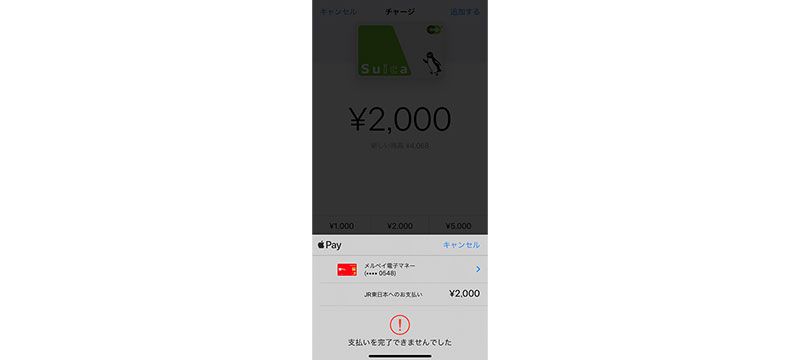
もしもメルペイ残高などが足りない状態でチャージをおこなうと、「支払いを完了できませんでした」と表示され、チャージできません。
ちなみに、残高不足の状態で、メルペイに紐付けている銀行口座から自動的に引き落とされることもないので、留意してください。
また、一度チャージしたメルペイ残高は戻すことができないので、その点も押さえておきましょう。
注意点②メルペイあと払いではチャージできない
メルペイからSuicaにチャージできるのは、メルペイ残高分のみです。よって、メルペイのあと払いではSuicaにチャージすることはできません。
注意点③チャージの上限がある
モバイルSuicaやWalletのSuicaへの1回のチャージ上限金額は10,000円分です。また、端末で保持できるチャージ残高は、最高でも20,000円までとなっています。
注意点④アプリは最新のバージョン
チャージする場合は、メルペイアプリも、モバイルSuicaアプリも、最新バージョンにしておくようにしましょう。古いバージョンだと互換性がなくなり、正しくチャージできない恐れがあります。
さて、ここまではメルペイからSuicaへチャージする具体的な手順や、メリット、注意点などを解説してきましたが、そもそもメルペイからSuicaへチャージするための事前準備がまだ済んでいない場合もあるでしょう。
そこで、この記事の最後に、メルペイからSuicaへチャージするために必要な「メルペイ側でおこなう事前準備」と「Suica側でおこなう事前準備」の2つを詳しく解説していきます。
メルペイからSuicaへチャージするために! メルペイで事前準備
メルペイからSuicaへのチャージは、メルペイ残高からチャージ金額が引かれることでSuicaにチャージできる仕組みになっています。
メルペイ残高へチャージ
メルペイからSuicaへチャージしたい場合は、メルペイの方で事前に残高をチャージしておく必要があります。
なお、メルペイのチャージ方法を詳しく知りたい方は、以下の記事を参照してください。
メルペイのiD登録
次に、電子マネーカードを作成するためにメルペイiDの登録と設定を済ませます。
なお、メルペイiDの詳しい登録手順や設定方法を知りたい方は、以下の記事を参照してください。
メルペイからSuicaへチャージするために! モバイルSuicaやWalletで事前準備
メルペイの準備が済んだら、次はお手持ちのスマホにSuicaを取り込んでいきます。
方法は2つあり、JR東日本が提供しているSuica専用のアプリ「モバイルSuica」を導入するか、もしくはiPhoneユーザー専用アプリの「Wallet」にSuicaを取り込むかになります。
スマホにモバイルSuicaをインストール
モバイルSuicaはiPhoneならApp Storeからインストールできます。
モバイルSuicaの導入にはいくつかのプランがあって、まずは年会費もかからず気軽にはじめられる「EASYモバイルSuica」がおすすめです。
機能はSF(電子マネー)に限定されますが、主にメルペイ残高からチャージするために使うのであれば十分です。
なお、ほかのプランや「EASYモバイルSuica」の具体的な登録方法をもっと知りたい方は、公式サイト「JR東日本:モバイルSuica」を参照してください。
WalletアプリにSuicaを取り込み
iPhoneユーザーのみ可能な取り込み方法で、デフォルトアプリの「Wallet」を使ってSuicaを取り込みます。
モバイルSuicaアプリに比べて、キャンペーンや特典はとくになく、使える機能にも限りがありますが、メルペイからSuicaへ残高チャージをおこなって、Suicaを使う分には全く問題ありません。
なお、Walletアプリに手持ちのSuicaを取り込む手順は、以下のとおりです。
- Walletアプリケーションを開き、Apple Payの右上「+」ボタンをタップ
- Apple Payの案内画面で「続ける」をタップ
- カードの種類で「Suica」を選択取り込む
- SuicaのSuica ID番号下4ケタ(※)と生年月日を入力、「次へ」をタップ
- 取扱規則と特約を読み、同意
- カードを転送
WalletにSuicaを登録する際の注意点
上記の手順で簡単にWalletにSuicaを取り込むことができますが、いくつか注意点があるので押さえておきましょう。
- iPhone 7以降の機種ならSuicaをApple Payに取り込める
- Suicaの取り込み操作完了後はSuicaを戻せない
- 取り込めるSuica種別に制限あり
- JR東日本以外で発行されたSuicaや他社交通系ICカードは取扱い不可
- 取り込めるSuicaカードのSF(電子マネー)残高は19,500円以下
とくに、取り込めるSuicaは、Suica(無記名)、My Suica(大人用記名)、Suica定期券(通勤・大学)が可能で、それ以外のクレジットカード一体型や社員証付など含むSuicaは対象外なので、気をつけましょう。
メルペイからSuicaへのチャージまとめ
「もっとメルペイを便利に使いたい!」と思っている方や、メルカリポイントの使いみちに困っていいる方、メルカリ売上金を放置してたりする方は、この機会にメルペイを使って、Suicaにチャージできるようにしてみましょう。
何よりSuicaの利用可能範囲・使用期限・出金条件は、メルペイ残高やメルカリポイントが使えるお店や期限、出金条件よりも、はるかに使い勝手がよいためです。
とくに、利用頻度の高い交通費の支払いに使える点は、実用性が高く、ユーザーにとって嬉しいポイントなので、ぜひメルペイからSuicaへのチャージをおこなって、そのよさを体感してください。

気になるけど、なかなか話しづらい。けどとても大事な「お金」のこと。 日々の生活の中の身近な節約術から、ちょっと難しい金融知識まで、知ってて得する、為になるお金の情報を更新していきます。

